Herramientas de Retoque: Sanear
Veremos ahora la Herramienta Sanear. Por lo general utilizamos esta herramientas en caso de ciertas zonas de manchas, que como es natural en el caso de la fotografía de retratos, aparecen algunas partes del rostro de los modelos.
Esta herramienta es parecida a la de Clonar e inclusive puede utilizarse esta ultima en sustituto. Pero Veamos un poco mas como trabaja la herramienta Clonar para entenderla mejor.

Al clonar, obtenemos una copia igual al original. Ya vimos su uso en oportunidad de corregir ciertas zonas del banner, dado que toma la referencia de una zona determinada usando la tecla CTRL para marcar dicha zona. Luego de soltar la tecla CTRL, nos ubicamos en cualquier lugar y a partir de allí irá creando una copia exacta por cada pixel que vaya recorriendo. Obtenemos lo que llamaríamos un Clon exacto.
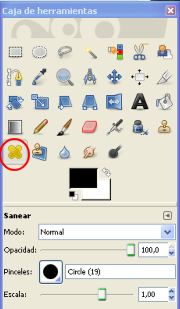
En el caso de la Herramienta Sanear, al marcar una zona con la tecla CTRL, no realiza un clon a medida que nos desplazamos, sino que toma la zona marcada y que posee un valor determinado de color según el área elegida para luego ir modificando las zonas, generalmente adyacentes, a donde se halla la mancha, para así retocar la misma.

El uso de esta herramienta también está sujeta al ensayo y error, y sobre todo a considerar con cuidado que zonas conviene usar para tomar de muestra. Esto seguramente responderá al grado de conocimiento sobre la iluminación y la anatomía que no podemos desarrollar aquí.

